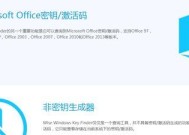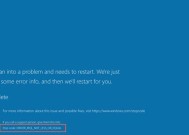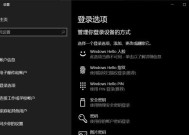如何在Windows11系统中关闭防火墙?
- 电子常识
- 2025-04-11
- 22
- 更新:2025-04-09 01:53:08
在数字化时代,网络安全变得愈发重要,而防火墙作为防止未经授权访问的第一道防线,其作用不言而喻。然而,有时我们可能需要关闭Windows11系统的防火墙以进行某些特定操作或解决特定问题。本文将为您详细介绍如何在Windows11中关闭防火墙,同时提供相关背景信息、常见问题解答以及实用技巧。
理解Windows11防火墙的作用
Windows11防火墙旨在帮助保护您的电脑不受未经授权的网络访问影响。它监视着进出您的电脑的所有网络流量,并根据您设定的规则进行拦截或允许。关闭防火墙可能会使您的系统面临安全风险,因此建议在了解可能的后果和必要时才采取此措施。
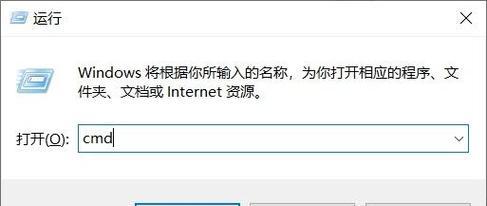
关闭Windows11防火墙的步骤
步骤一:通过设置关闭防火墙
1.打开“设置”:点击Windows11系统左下角的“开始”菜单,选择“设置”(齿轮图标)。
2.进入“更新与安全”:在设置菜单中,点击“更新与安全”。
3.选择“Windows安全”:在“更新与安全”菜单中,找到并点击“Windows安全”。
4.进入“防火墙与网络保护”:在“Windows安全”界面的左侧菜单中,选择“防火墙与网络保护”。
5.关闭防火墙:点击您想要更改设置的网络连接类型(例如“公共网络”或“私人网络”),然后关闭“WindowsDefender防火墙”下的“启用”开关。
步骤二:通过控制面板关闭防火墙
1.打开控制面板:按下`Win+R`键,输入`control`然后按回车,或者在开始菜单搜索栏中输入“控制面板”。
2.选择“系统和安全”:在控制面板的类别视图中找到并点击“系统和安全”。
3.进入WindowsDefender防火墙:在“系统和安全”页面中,点击“WindowsDefender防火墙”。
4.关闭防火墙:在“WindowsDefender防火墙”页面左侧,选择“启用或关闭WindowsDefender防火墙”,然后针对“专用网络设置”和“公用网络设置”分别选择“关闭WindowsDefender防火墙”,最后点击“确定”。
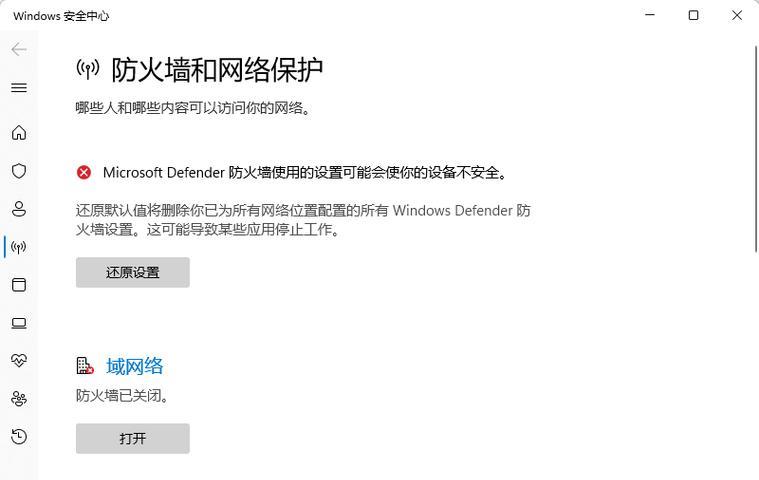
常见问题解答
问:关闭防火墙后会有什么风险?
答:关闭防火墙可能会导致恶意软件和网络攻击者更容易地访问您的电脑。如果您没有有效的杀毒软件和安全策略,这可能会导致个人数据泄露、系统损坏或其他安全问题。
问:什么情况下我可能需要关闭防火墙?
答:通常,只有在特定的网络调试、软件安装或在信任的网络环境下,您可能需要临时关闭防火墙。如果您信任的某个网络应用或服务不能正常工作,并且您确定它不会带来安全风险,您可以暂时关闭防火墙进行诊断。
问:如何在需要的时候临时关闭防火墙?
答:在“WindowsDefender防火墙”页面,您可以看到一个“高级设置”链接。点击它会打开一个更复杂的防火墙设置界面,您可以在其中设置临时规则或允许某些应用通过防火墙。
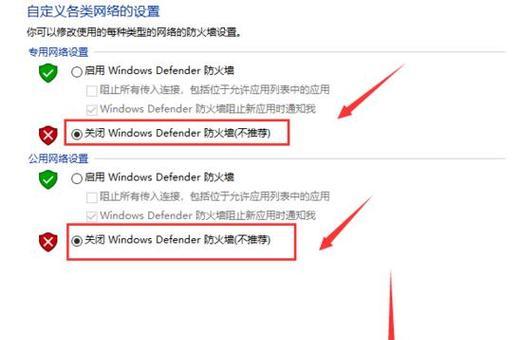
实用技巧和背景知识
技巧一:定期更新防火墙规则
保持防火墙规则的更新是保障系统安全的重要环节。建议定期检查并更新您的防火墙设置以反映最新的安全实践。
技巧二:创建防火墙规则以允许特定程序运行
如果需要运行的某个程序被防火墙阻止,您可以创建一个新的入站或出站规则来允许该程序的通信。在“高级设置”中选择“入站规则”或“出站规则”,然后点击“新规则”,按照向导步骤设置。
背景信息:防火墙的工作原理
防火墙通过预先设定的规则来分析网络流量,这些规则基于协议类型、端口号、IP地址和应用程序等多个因素。当流量符合规则定义的行为时,防火墙允许通过;否则,它会阻止流量。
综上所述,关闭Windows11系统的防火墙是一个涉及安全风险的操作,应谨慎进行。根据本文的详细指导,您可以根据需要在保证安全的前提下,有控制地关闭防火墙。务必记住,在不需要时及时开启防火墙,并保持防火墙规则的及时更新,以保护您的系统免受威胁。